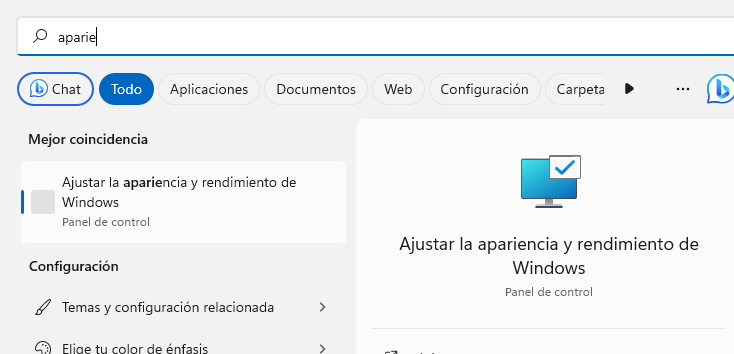
| Clic aquí para poner guiones al final de línea. | Click aquí para modo nocturno |
Para ganar en rendimiento y velocidad.
Dedicado a mi pana Macho Alfa, que sé que no aplicará ninguna de las recomendaciones de este artículo.
Puedes aplicarlas en menos de 10 minutos y mejorarán notablemente tu experiencia de usuario.
Descuida, ¡tu información está segura! De todas formas, ¡no asumo responsabilidad si tus archivos desaparecen, tu laptop explota o tu novia te deja!
Presiona la tecla de Windows, luego empieza a tipear: “apariencia” o “rendimiento”, e ingresa a la opción que te aparecerá:
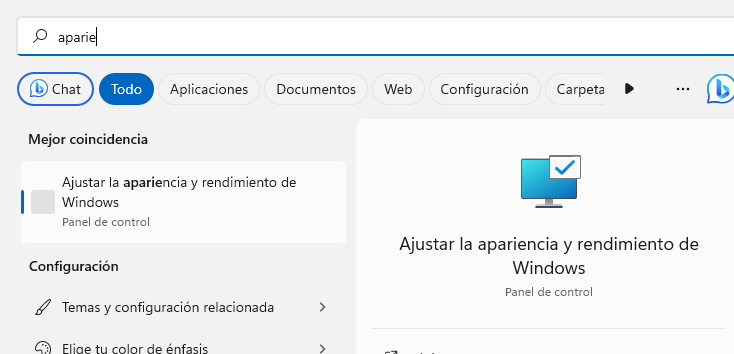
En la siguiente ventana, en la pestaña “efectos visuales”, desactiva todo, salvo “suavizar bordes para las fuentes de pantalla”. Difícilmente notarás la diferencia, y ganarás en rendimiento:
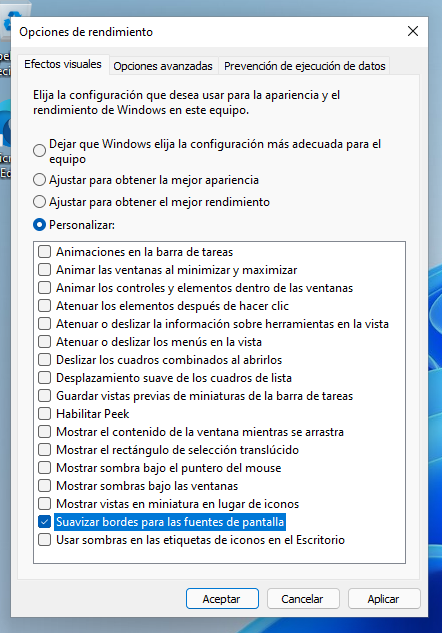
Presiona la tecla Windows, luego empieza a digitar: “panel” o “control”, e ingresa al panel de control:
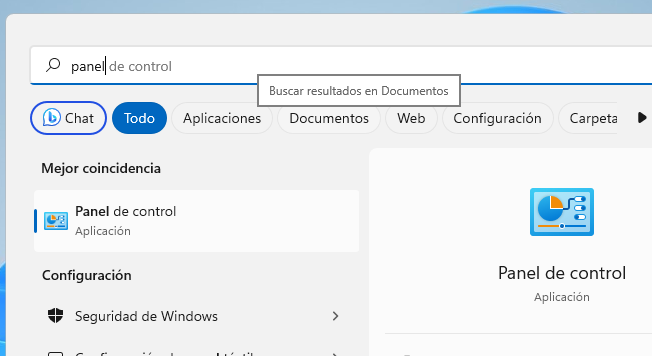
Luego abajo elige: “desinstalar un programa”:
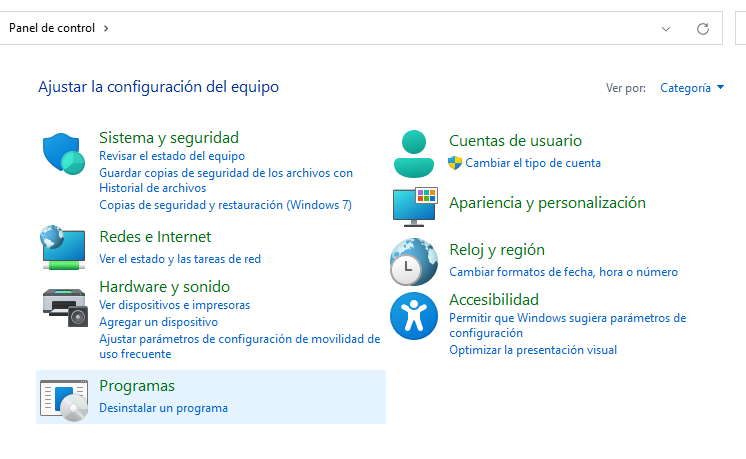
Luego, ¡deshazte de lo que más puedas! Si no reconoces algún programa, ¡desinstálalo! Lo más probable es que, si de hecho lo necesitas, puedas instalarlo después nuevamente.
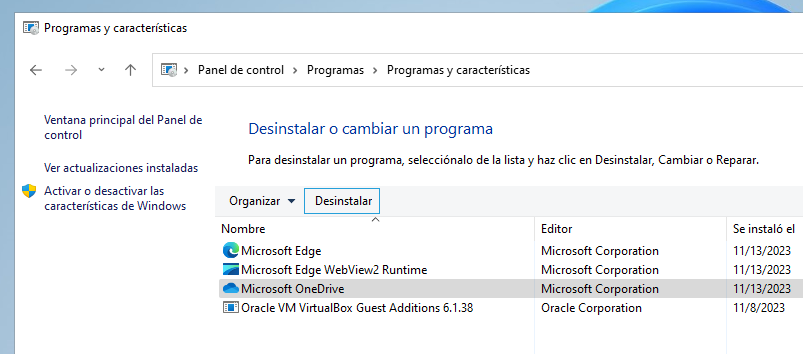
Por alguna extraña razón, Windows tiene otro menú para desinstalar programas. Tal vez sea porque ha crecido “orgánicamente”, añadiendo nuevas funciones encima de las viejas.
Esta vez, presiona tecla Win, luego haz click en el engranaje o rueda dentada de configuración:
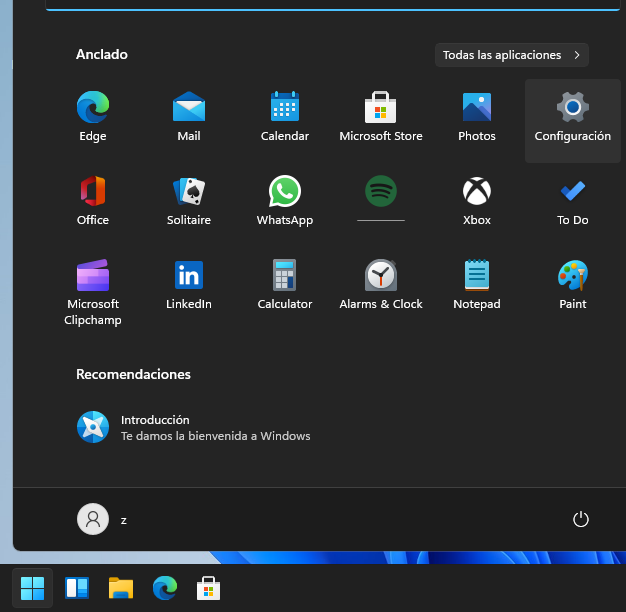
Es probable que te aparezca la ventana “Sistema” angosta:
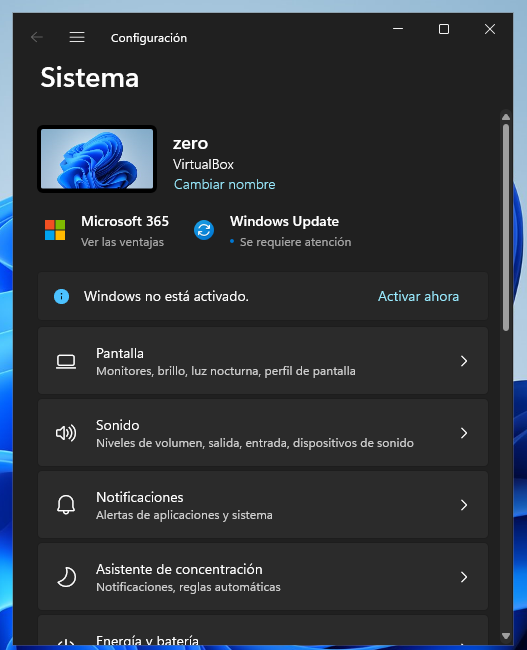
Si fuere así, haz click en el menú “hamburguesa” de arriba a la izquierda, o aumenta el tamaño de la ventana, hasta que puedas ver los menús a la izquierda:
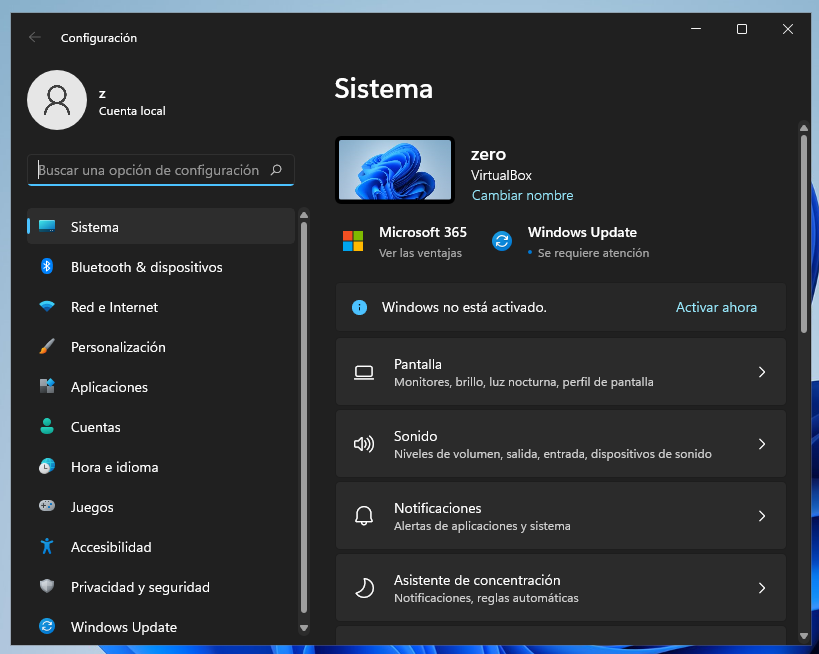
Luego elige: “Aplicaciones” y luego: “Aplicaciones y características”:
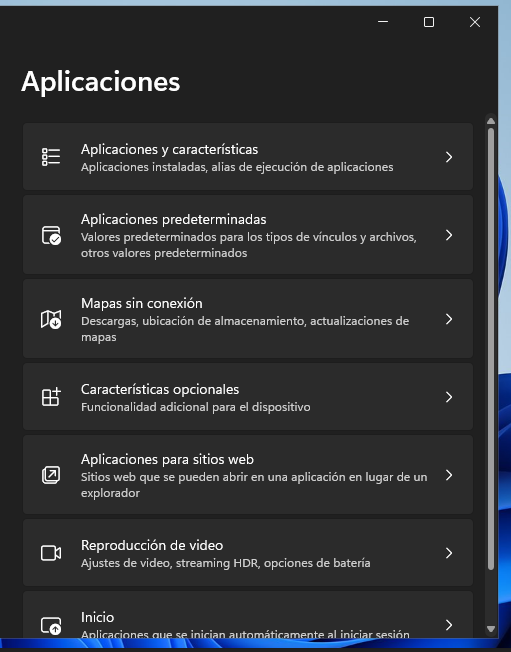
Una vez ahí dentro, nuevamente empieza a desinstalar lo que más puedas. Las computadoras usualmente vienen con montón de programas instalados por el fabricante, que a menudo reciben compensación por preinstalarlos. Antivirus que vencen luego de unas semanas, Dropbox, demos de juegos, etc. A menos que de hecho los uses (¡y pagues por ellos!), desinstala nomás con confianza. Asimismo desinstala todo lo de Microsoft, si no lo usas: OneDrive, Skype, Office (¡a menos que tengas pensado pagar por él!), Xbox, Teams etc.
Asimismo desinstala programas que pueden usarse sin problema desde el navegador: el propio Skype, Zoom, Tiktok, Instagram, Netflix, etc.
Presiona la tecla Win, luego empieza a digitar: “Inicio”:
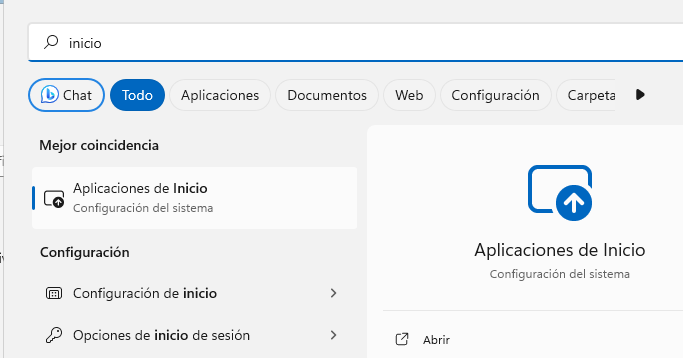
Una vez adentro, ¡deshabilita lo más que puedas!
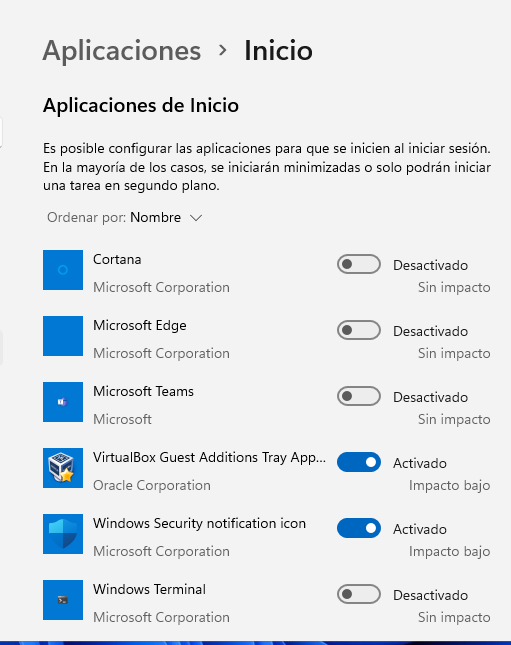
Esta opción está escondida si tu sistema no está activado; es decir, si aún no has ingresado un número de licencia pagado. Pero presiona Win, y empieza a digitar: “Efectos visuales”, y haz click en la primera opción:
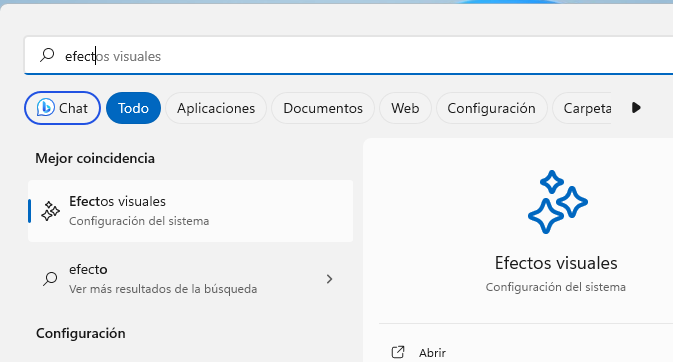
Recomiendo desactivar efectos de animación y transparencia, y activar mostrar siempre las barras de desplazamiento. En pantallas más pequeñas quizá convenga ocultarlas.
Si tu sistema no está activado, puedes revisar al final de este documento cómo, um, lograrlo… Hasta mientras, también puedes desactivar transparencia y animaciones desde el menú "Accesibilidad".
(Sí, repetí el ítem cinco. No sé contar.)
Windows tiene un servicio en segundo plano que dizque revisa el contenido interno de los archivos para hacer una base de datos, y supuestamente hacer búsquedas más rápidas. La experiencia de muchos es que en realidad no sirve para nada y sólo ocupa recursos del sistema.
La solución está en desactivar el indexado de archivos.
Abre el administrador de archivos, luego ve a “Mi PC”:
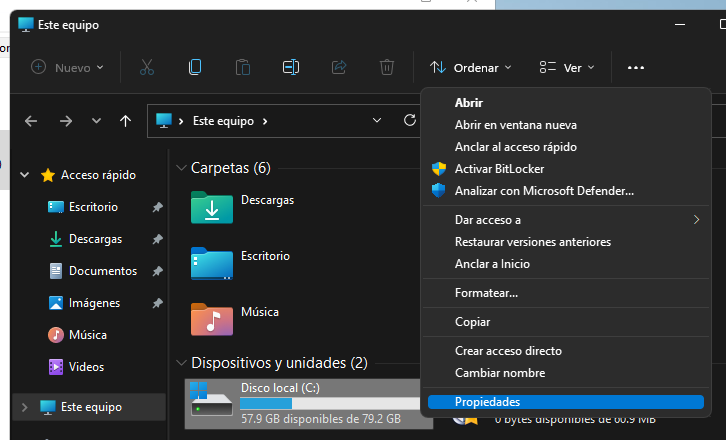
Haz clic derecho en el disco duro, y elige “propiedades”. Luego, desactiva la última opción, da Aceptar, da permisos de administrador, y espera unos minutos que se aplique a los archivos:
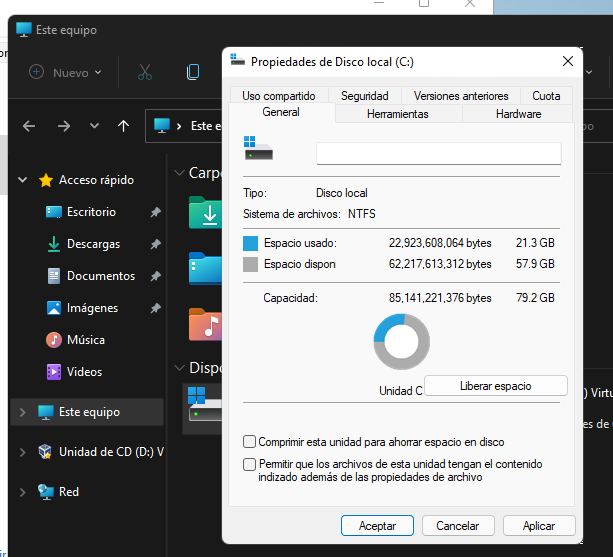
Si quieres ir más allá, puedes deshabilitar del todo el programa que indexa en segundo plano. Presiona Win, y empieza a escribir: “Servicios”:
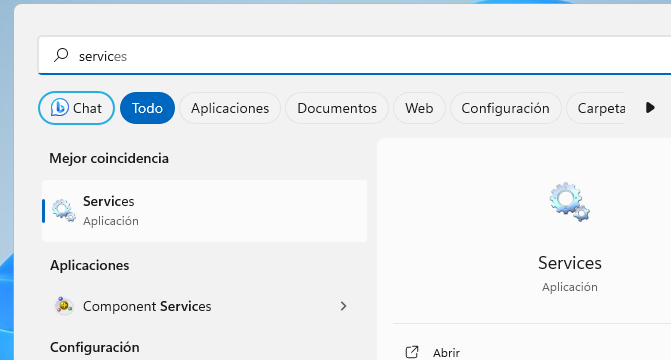
Luego vete hasta casi el final de la lista de servicios, y haz clic derecho en “Windows Search”:
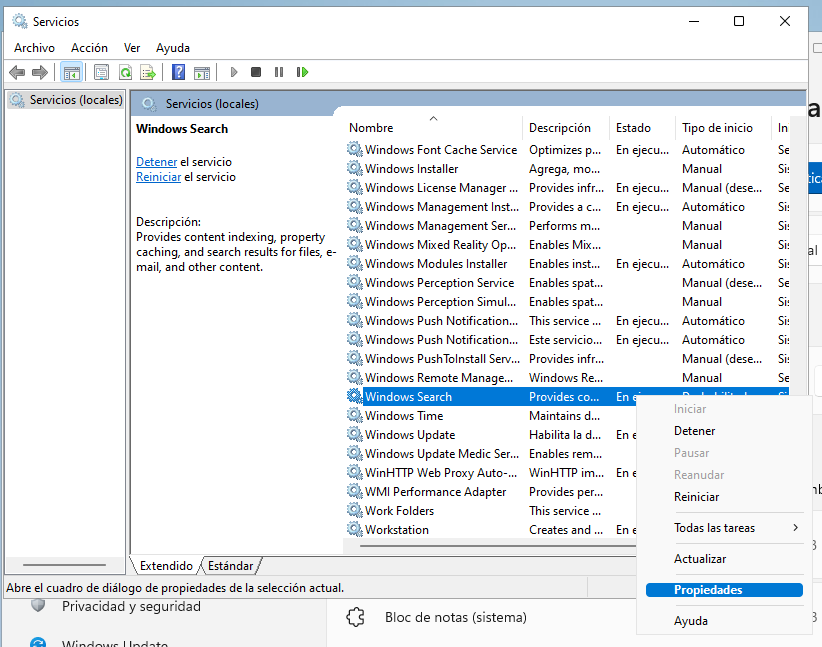
Finalmente, ponlo en “deshabilitado”. Puedes hacer lo mismo con los servicios de Xbox, que probablemente tampoco uses:
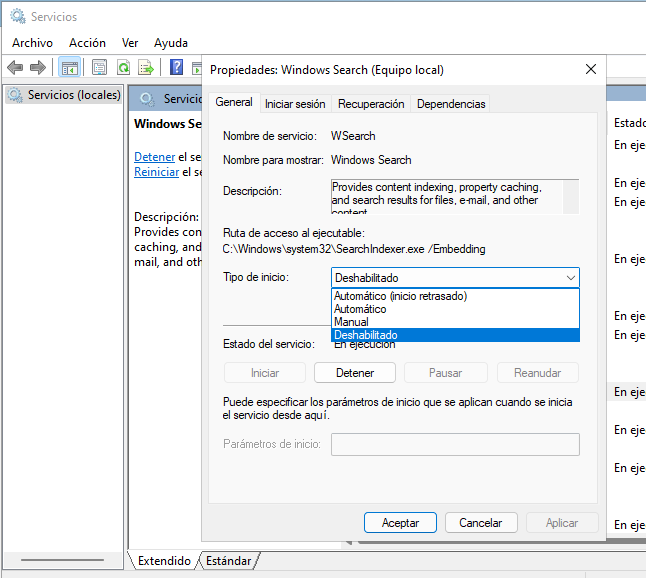
Teclea Win y empieza a digitar: “opcional”, y haz clic:
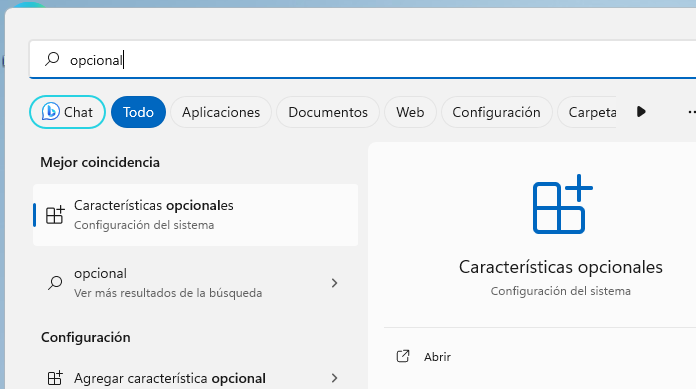
Ahí puedes desinstalar todo lo que no te suene conocido. Ten un poco de paciencia, desinstala una por una, si no pueden “rebotar”. Probablemente te pida que reinicies el sistema:
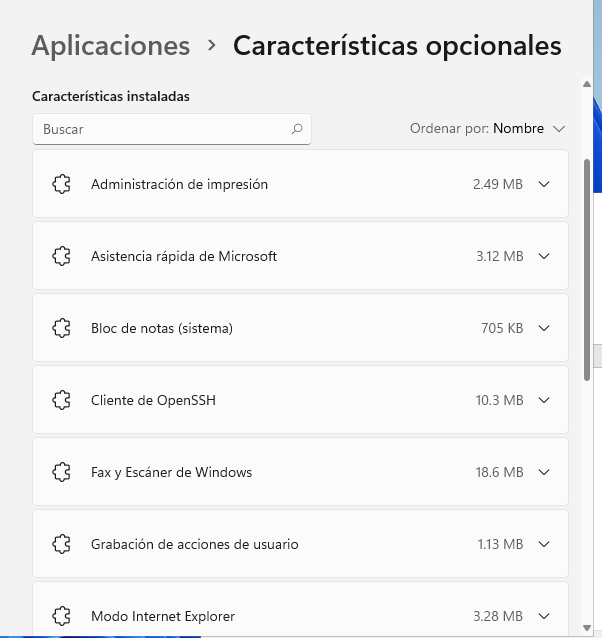
Haz clic derecho sobre la barra de tareas:
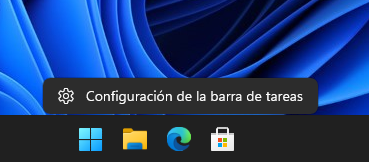
Luego, en las opciones, desactiva todo, pues probablemente ni lo usas:
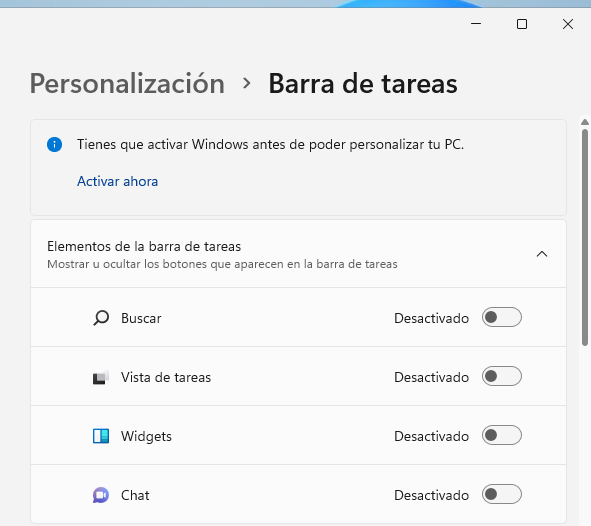
Luego, desliza un poco más abajo y tendrás la opción de poner el botón de Windows y los íconos a la izquierda, como solía ser habitual en las versiones anteriores de Windows:
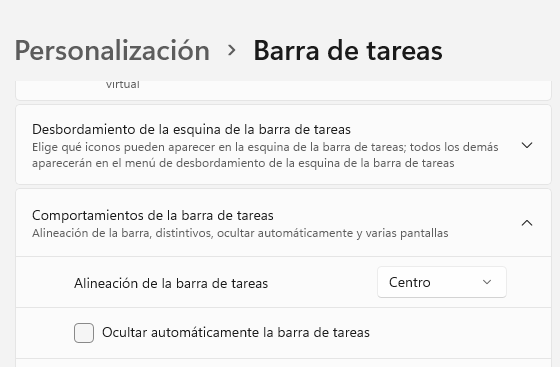
Chris Titus es un youtuber muy reputado. Ha hecho un programa de código abierto para reducir aún más la “grasa” de Windows. Ese programa lo han usado millones de personas, y es confiable. Sigue las instrucciones y no corres ningún riesgo.
Primero, debes abrir la “Power shell como administrador”; es simplemente una interfaz para darle órdenes escritas a la computadora. Hay dos formas de ingresar a ella. Puedes digitar Win y luego: “Power”, y de ahí hacer clic en “ejecutar como administrador” a la derecha:
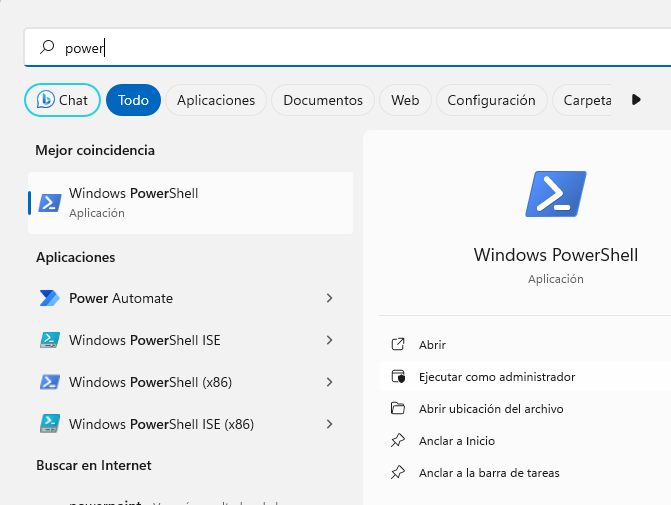
O también puedes hacer clic derecho en el botón Windows de la barra de tareas, y luego elegir: “Terminal Windows (Administrador)”:
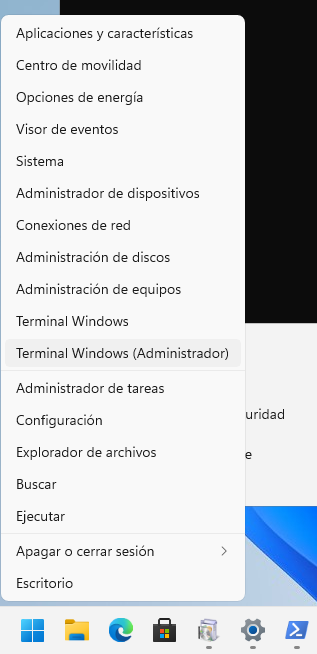
Esperas unos segundos y te aparecerá la terminal:
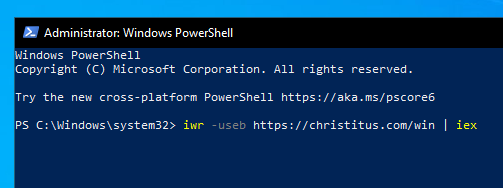
Luego sólo tienes que copiar y pegar, o digitar, el siguiente sencillo comando:
iwr -useb https://christitus.com/win | iex
Presiona Enter, y espera un minuto o dos hasta que el comando haga su magia tras bastidores; luego te saldrá esta ventana:
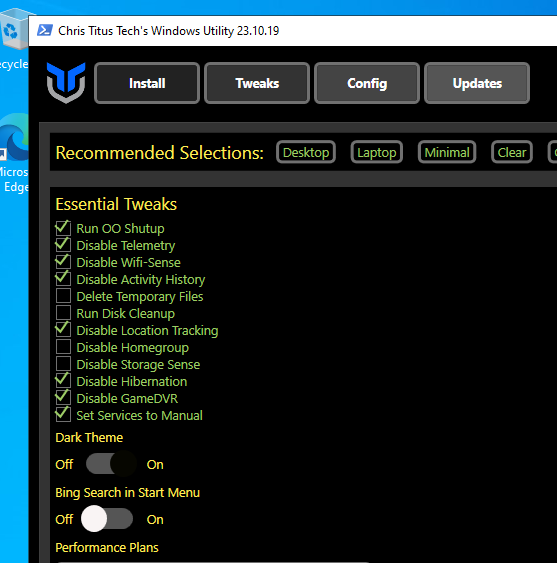
Haz clic en el botón “tweaks” y elige las opciones que recomiendo. Luego haz click en el botón “Run tweaks” a la derecha.
Espera un par de minutos más; verás que la terminal se muestra activa ejecutando comandos. Cuando te salga la confirmación, puedes cerrar el programa, o hacer clic en el botón “Updates” y elegir la opción central, para que sólo se activen las actualizaciones de seguridad en el sistema.
Extra tip! Reduce la “tasa de refresco” (refresh rate) del monitor. Normalmente está a 60Hz, pero puedes reducirla, y eso ayudará a ahorrar batería:

A menos que vayas a ver vídeos o jugar, no notarás la diferencia.
¡Y listo! Tu PC será más rápida, más “responsiva” y ganarás memoria disponible.
ACTUALIZACIÓN A JULIO 2025: Podemos desinstalar aún más programas desde la línea de comandos. Nuevamente presiona la tecla Windows, empieza a digitar: "Power", y cuando te salga, entra a Windows PowerShell.
Espera unos segundos que cargue, maximiza la pantalla y luego digita: winget list que es el comando que nos pedirá que nos muestre todos los programas instalados.
Luego de unos segundos (todo en Windows demora "unos segundos") aparecerán muchos programas que no aparecen en el Panel de Control ni en el menú Aplicaciones. Desinstala todos lo que no reconozcas, seleccionando desde la segunda columna "Id" el texto del identificador del programa, "pintándolo" con el mouse, y luego Ctrl-C para copiar ese texto, y luego digita el comando: winget uninstall, presiona Ctrl-V para pegar el "Id" (identificación) del programa a desinstalar, y luego da Enter.
Desinstala BingSearch (siempre puedes buscar desde el navegador), PowerAutomateDesktop, MicrosoftPeople, todo lo que diga "Xbox" (ni siquiera tienes la consola), YourPhone, WhiteBoard, CrossDeviceExperienceHost, Microsoft ToDo, Engagement Framework (?), Widgets… Si se te va la mano, seguro puedes después volver a instalar algún paquete que creas necesario.
A diferencia del tan memeado Internet Explorer, Edge es un excelente navegador, y no le pide favor a Google Chrome. En serio, si usas Chrome ya estás siendo espiado por Google; ¿qué más te da ser espiado por Microsoft? Benefíciate de la integración de Edge con Windows.
En efecto, probablemente Edge ya esté corriendo en segundo plano en Windows, "esperando" que lo abras, mientras que Chrome tiene que "cargarse" al abrirlo. Para la navegación ordinaria Edge es mejor que Chrome, y tan seguro —o tan poco seguro— como Chrome.
Tiene funciones extras como mejor manejo de la memoria y menor consumo de energía para mayor duración de la batería (activa esas opciones en Configuración), y añádele el bloqueador de anuncios Ublock Origin, que Edge sí acepta aún la versión original —más completa— a diferencia de Chrome.
Nunca creí que diría esto, pero hoy en día Bing es un excelente buscador, supongo que por la desesperación de alimentarle datos a ChatGPT han absorbido cuanta página web hay disponible. Asimismo dispones de excelentes respuestas rápidas con Copilot. Fácilmente puedes sentirte como en casa con Edge y Bing, y siempre puedes googlear si prefieres.
Descarga el programa "O&O Shutup y córrelo. Aquí sí tendrás que familiarizarte un poco más con las múltiples opciones que presenta, pero puedes quedarte con las default recomendadas.
¡Listo! Agregaremos más sugerencias a medida que vayamos hallándolas.
Unas últimas palabras sobre las actualizaciones y seguridad de Windows. En Linux las actualizaciones son, podríamos decirlas, "discretas" en el sentido que se activan cuando el administrador da la orden, y terminan luego de unos segundos. "Vuelta en cambio" en Windows las actualizaciones son continuas: inspeccionando el monitor de tareas podrás ver que hay procesos de actualizaciones perennemente, consumiendo recursos valiosos, y si tienes un procesador limitado, sentirás el castigo en rendimiento y duración de batería.
Así que sugeriré lo que a muchos les parecerá una herejía: desactivar actualizaciones y monitoreo constante de virus del sistema. El riesgo de virus hoy en día es menor que antaño, si uno mantiene cierta prudencia. Activarlo solamente en ocasiones —digamos, el fin de semana— y luego desactivarlos nuevamente. Sentirás el sistema mucho más responsivo, la batería durará más y el procesador trabajará mucho menos, no necesitará enfriamiento constante (no oirás el ventilador activarse furiosamente).
Podrás hacerlo con el programa O&O. Eso sí, recuerda activarlo de vez en cuando y hacer un escaneo del sistema. Pero fuera de eso, disfrutarás de un sistema mucho más ágil. ¡No mereces menos!
Asimismo una última sugerencia: si requieres activar tu Windows por haber reinstalado o haber perdido la licencia, y si quieres instalar Office y activarlo (sugiero usar una versión anterior, de 2016 por ejemplo), visita: massgrave.dev y sigue las instrucciones… Desde ahí asimismo puedes descargar y activar la versión LTSC de Windows 10, ¡con soporte de seguridad hasta 2031!